Для чего
Запрос ТТН позволяет заново получить товарно-транспортную накладную из системы ЕГАИС . Это полезно, если накладная по техническим причинам не поступила в товароучетную систему и не была обработана.
Кроме того, есть возможность запросить список необработанных ТТН из системы ЕГАИС , что позволяет отслеживать документооборот и соблюдать сроки подтверждения ТТН.
Как работает
Запрос ТТН доступен при использовании для пользователей с системной ролью , и . Для других системных ролей, подлежащих тарификации, можно задать соответствующие права, воспользовавшись .
В товароучетной системе откройте главное меню и перейдите в Управление магазином .
Перейдите в модуль Поставка .
Для перехода к запросу товарно-транспортных накладных нажмите ЕГАИС в правом верхнем углу экрана. В открывшемся меню будут доступны пункты:
- Необработанные ТТН - позволяет запросить список необработанных товарно-транспортных накладных из системы ЕГАИС.
Внимание! Перед созданием запросов убедитесь в корректной работе универсального транспортного модуля ЕГАИС.
- Для перехода к окну запроса товарно-транспортной накладной выберите пункт Запрос ТТН .
В окне запроса ТТН введите идентификатор запрашиваемой накладной (индивидуальный номер документа в системе ЕГАИС). Данный номер имеет формат TTN-0000000000 и присваивается накладной на этапе отправки от поставщика. Этот номер чаще всего указывается в сопроводительных документах к товарно-транспортной накладной, также его можно уточнить у поставщика, отправившего ТТН или узнать, запросив список необработанных ТТН.
После ввода номера нажмите кнопку Запросить ТТН
.
Также в окне запроса отображаются последние запрошенные товарно-транспортные накладные. Цвет индикатора позволяет определить статус запроса:
- Индикатор серого цвета
Запрос ожидает отправки в ЕГАИС
- Индикатор желтого цвета
Запрос отправлен в ЕГАИС, ожидается ответ
- Индикатор зеленого цвета
Запрос успешно обработан
- Индикатор красного цвета
Возникла ошибка при обработке запроса.
Причины:
- ТТН с таким номером не найдена;
- ТТН предназначена другому грузополучателю;
- Отправлено более 1 ТТН за один запрос;
- После последнего запроса не прошло 10 минут (В ЕГАИС есть ограничение на отправку запросов - 1 запрос в 10 минут).
После того, как запрос будет успешно обработан, запрошенная накладная отобразится в модуле Поставка
. Ее можно будет найти, воспользовавшись фильтром поиска.
- Выберите пункт Необработанные ТТН
. В открывшемся окне можно запросить список ТТН, которые по какой-то причине не были доставлены, либо не были обработаны (не был сформирован акт согласия, акт расхождения, либо не было произведено никаких действий).
Для запроса необработанных ТТН нажмите кнопку Обновить список ТТН .
- После обработки запроса необработанные ТТН появятся в списке (при наличии). У таких накладных отобразятся:
-Наименование поставщика ;
-FSRAR ID поставщика - индивидуальный идентификационный номер поставщика с системе ЕГАИС;
-Номер накладной - внутренний номер, присваивается поставщиком;
-Дата накладной ;
-Номер ТТН - индивидуальный идентификационный номер в системе ЕГАИС, имеет формат TTN-0000000000.
Для печати списка ТТН нажмите Печать .
Отметьте одну ТТН и нажмите Запрос ТТН для формирования автоматического запроса на повторное получение.
Внимание! Обработка запросов данного типа выполняется строго по одной ТТН с интервалом 10 минут, в связи с ограничениями в ЕГАИС.
Система предусматривает далеко не только создание товарно-транспортных накладных , но также порядок принятия ТТН сторонами, переотправку при возникновении ошибки и подачу отказа. Кроме того, система позволяет просмотреть акты о расхождении по поставке и прочие документы, непосредственно связанные с поступлением в магазины алкоголя и других спиртосодержащих товаров.
Когда оно необходимо?
В России установлены меры по контролю оборота спиртосодержащих товаров внутри страны. Сам по себе ЕГАИС изначально вводился именно с целью искоренить явление контрафактного алкоголя, распространившегося в 90-е годы.
Подтверждение накладных — один из обязательных этапов в контроле оборота алкоголя: поставщик алкоголя обязан отправить в систему ТТН, однако указать на юридическую чистоту поставки, качество алкоголя и прочие важные вещи может только получатель. Именно он составляет подтверждение, отказ или акт о расхождении — от его обратной связи зависит вся работа системы.
Подтверждение товарно-транспортных накладных в ЕГАИС — обязанность, а не право: необходимость процедуры и сроки, в течение которых ее нужно провести, регламентированы . Ответственность за несоблюдение российского законодательства по этому вопросу предусмотрена по и КОАП РФ ст. 14.17 .
Как подтвердить ТТН от поставщика: пошаговая инструкция
Прежде, чем начать процедуру подтверждения накладной, пользователь должен уже иметь в системе личный аккаунт. Как правило, регистрация не вызывает сложностей у пользователей по причине несложности процесса.
Однако, личный кабинет понадобится для доступа к информации, а не к самой работе. На данный момент официальный сайт ЕГАИС позволяет лишь переотправить, и получить другую важную информацию.
Подтверждение поставки исключительно посредством сайта невозможно : необходимо скачать с сайта программу «Универсальный транспортный модуль (УТМ)». Сделать это можно в личном кабинете через вкладку слева «Транспортный модуль».
Внимание! Работать также можно на любом другом программном обеспечении — при условии, что оно совместимо с УТМ (например, известная программа для бухгалтеров «1С:ИТС»).
Как только получатель проверил, нет ли расхождения (например, поставлено было меньше, чем нужно по накладной), в случае, если все в порядке, начинается сам процесс подтверждения накладной.
Для принятия ТТН нужно в программе ФСРАР УТМ следовать следующему алгоритму действий :
- Для начала в программу необходимо загрузить поступившую в ЕГАИС неподтвержденную накладную. Для этого нужно начать на вкладку «Получение ТТН из ЕГАИС».
- В открывшемся окне внести десятизначный идентификационный номер товарно-транспортной накладной (его, как правило, получателю сообщает поставщик), после чего начнется процесс загрузки документа.
- После загрузки в программу накладной необходимо нажать кнопку «Отправить акт о принятии накладной».
- В поле «fsrar ID отправителя нужно ввести ID код компании, отправившей продукцию — код сообщается поставщиком.
- В поле «код акта о принятии накладной» нужно ввести номер акта. Его можно увидеть на физическом варианте Акта или же составить сразу в бухгалтерской программе, если в ней есть функционал создания актов.
- В поле «Номенклатура» нужно ввести категорию, к которой принадлежит продукция.
- Нажать на кнопку «Отправить». После этого акт поступит в систему ЕГАИС, а после его проверки в личном кабинете ЕГАИС можно будет увидеть, что накладная «подтверждена».
Установленные сроки
Для получателей, чей склад находится в черте города, подтверждение накладной должно происходить в течение трех рабочих суток с момента поступления спиртосодержащего товара.
В свою очередь для получателей, склад которых находится за чертой города (в том числе в сельской местности), допускается подтверждение ТТН в течение семи рабочих дней.
Внимание! Сроки, в течение которых поставщик и получатель обязаны занести в ЕГАИС информацию об обороте, установлены Приказом Минфина России от 15.06.2016 N 84н . Приказ разграничивает получателей алкоголя по признаку развитости инфраструктуры в их местности — соответственно, сроки установлены разные.
Штраф за несвоевременное занесение в систему информации об обороте
Какой штраф положен за неподтверждение в срок ТТН? Нарушение Приказа Минфина влечет достаточно жесткие штрафные санкции.
Согласно КОАП РФ, ст. 14.17 , максимальный штраф за нарушение порядка оборота спиртосодержащей продукции составляет :
- 200 тыс. рублей для юридических лиц;
- 15 тыс. рублей для физических лиц.
Кроме того, согласно ст. 25 Федерального Закона от 22.11.1995 № 171-ФЗ обнаруженный незаконный оборот алкоголя должен быть пресечен посредством конфискации найденного контрафакта.
Когда можно отказаться от ТТН и как это сделать?
Отказ от приемки алкоголя — естественная процедура, поэтому ЕГАИС поддерживает данный функционал. Кроме того, реализована процедура отказа таким образом, что она не вызывает особых сложностей у получателя. Отказ составляется в случае, если:
- Расхождение между накладной и реально полученной поставкой слишком большое. Например, по товарно-транспортной накладной получатель должен был иметь 200 единиц продукции, а получил всего 20. Тогда составление акта о расхождении необязательно, но вместо него можно оформить отказ.
- Товар вовсе не был доставлен поставщиком (даже если поставщик предупредил об этом или пытается объяснить происходящее форс-мажором, получатель все равно имеет право оформить отказ).
- Товар ненадлежащего качества — просрочен, на нем отсутствуют марки, свидетельствующие об оплате поставщиком акцизов, стекло бутылок треснулось и так далее.
Для проведения процедуры по-прежнему необходим транспортный модуль: личный кабинет не поддерживает функцию отправки отказа. С помощью личного кабинета можно лишь отслеживать информацию по накладной, а также совершать их переотправку.
При использовании ФСРАР УТМ процедура выглядит следующим образом:
- Во вкладке «Товарно-транспортные накладные» найти недавно поступившую в ЕГАИС накладную. Для этого ее необходимо загрузить с автоматизированной системы в УТМ.
- Найти нужную накладную. В нижней части программы будет кнопка «Отправить отказ» рядом с кнопкой о принятии документа.
- В поле «fsrar ID отправителя» нужно ввести ID код компании-поставщика.
- В поле «код акта об отказе в приемке» нужно ввести номер акта. Информацию можно получить из физического документа или из электронного — в случае, если пользователь имеет в своем распоряжении более совершенные бухгалтерские программы.
- В поле «Номенклатура» необходимо указать категорию поставленного товара.
- Нажать на кнопку «Отправить».
Справка. В самой программе причины отказа нигде указывать не нужно. Это связано с тем, что причины отказа перечисляются в составленном акте об отказе — соответственно, при проверке документа системой возможное нарушение регламента сразу же вскроется.
Если все введено верно, в личном кабинете позже можно будет увидеть статус ТТН: «Отказано». Он означает, что система приняла акт и поставщик получил соответствующее уведомление.
Каким образом осуществить переотправку?
В отличие от предыдущих пунктов, переотправка накладных через личный кабинет на сайте ЕГАИС возможна. Под переотправкой понимается, если выражаться простым языком, просьба поставщику оформить новую накладную вместо старой.
Характерно, что функция переотправки накладных доступна только получателям — поставщики не могут переотправить ТТН, т.к. это могло бы внести хаос в процесс контролирования поставок.
Переотправку делают в том случае, если возникла проблема с технической стороны дела:
- Накладные оформлены верно, но ЕГАИС или программное обеспечение получателя по какой-либо причине их не отображает.
- При заполнении накладной получатель неверно указал номенклатуру поступившей продукции или код акта о принятии/отказе.
- При прочих проблемах, никак или мало связанных непосредственно с самой поставкой.
 В некоторых ситуациях ошибка могла быть допущена со стороны поставщика, при этом ЕГАИС принял накладную как верно составленную.
В некоторых ситуациях ошибка могла быть допущена со стороны поставщика, при этом ЕГАИС принял накладную как верно составленную.
В таком случае распространенной практикой является совместная координация действий между сторонами, когда поставщик просит получателя заново выслать ТТН для редактуры. Законом это не запрещается, поэтому процедура скорее добавляет удобств сторонам, а не уменьшает их.
Для переотправки накладной через сайт ЕГАИС необходимо следовать следующему алгоритму:
- Авторизоваться на сайте egais.ru .
- Нажать на вкладку «Переотправка накладных/актов» в левой нижней части страницы.
- Появится окно с несколькими полями. В поле «fsrar ID грузополучателя» нужно ввести ID юр.лица, осуществляющего приемку продукции; как только данные были введены, нужно нажать кнопку справа «Проверить FSRAR_ID» — если где-то допущена ошибка, система это укажет.
- После проверки в поле «Регистрационный номер ТТН» нужно указать десятизначный идентификационный номер товарно-транспортной накладной, отправляющейся на проверку. Его можно получить или от поставщика продукции, или на почте, указанной при регистрации на сервисе — в так называемом «Уведомлении о регистрации движения».
- Кнопка «Я не робот» призвана отсеять нагрузку на сервера сайта, вызываемую ботами, поэтому без нажатия на кнопку продолжение процедуры невозможно.
- Если все было введено верно, на почту получателя придут два новых документа: сама ТТН и Уведомление о регистрации движения ТТН.
На этом процесс переотправки документа заканчивается.
Процедура подтверждения или переотправки накладных практически всегда пугает новичков в сфере бухгалтерского учета. Однако, все большее число мер со стороны государства по упрощению контроля за оборотом спиртосодержащих товаров с каждым годом лишь облегчают процедуру , поэтому бояться и переживать совершенно не из-за чего.
На первых порах не допускать ошибки поможет информационная подготовленность, а со временем процесс пойдет «сам», т.к. практически во всех случаях при работе с ЕГАИС нужно выполнять примерно одни и те же действия.
Если вы нашли ошибку, пожалуйста, выделите фрагмент текста и нажмите Ctrl+Enter .
В настоящее время все организации, которые производят или реализуют алкоголь, обязаны использовать систему ЕГАИС, где отражаются все операции с алкогольной продукцией. Одним из важных этапов является проверка ТТН в ЕГАИС. Несвоевременное подтверждение этого документа может повлечь штрафные санкции в отношении юридического лица.
Термины и определения
ЕГАИС – это система учета всех операций с алкогольной продукцией на территории нашей страны. В ней обязаны работать все предприятия, которые производят, продают или импортируют алкоголь.
УТМ – универсальный транспортный модуль, который передает все документы, в первую очередь товарно-транспортную накладную.
Товарно-транспортная накладная (ТТН) – в отношении ЕГАИС это документ, в котором отражены все данные об отгруженной или проданной продукции.
Например, компания «Исток» приобрела у компании «Айсберг» алкоголь для реализации. Компания «Айсберг» помимо документов, сопровождающих непосредственно груз, отправляет через систему ЕГАИС дополнительную накладную (ТТН), в которой содержится подробная информация об отправленном алкоголе.
Подтверждение и проверка ТТН в ЕГАИС
После того, как алкоголь поступил покупателю, он должен подтвердить ТТН в ЕГАИС. Для этого нужно произвести подтверждение накладной и отправить данную информацию на сервер ЕГАИС.
Подтверждение накладной происходит следующим образом:
- Накладную, полученную через ЕГАИС, получатель алкоголя должен перенести в программу, в которой он ведет учет в организации, например, в 1С:Склад.
- После это производится процедура сверки алкоголя, полученного фактически, с тем, что указано в накладной.
- Если все данные совпадают, то получатель отправляет подтверждение в ЕГАИС.
- Если выявлено несоответствие, то составляется акт разногласий.
Также получатель может отправить отказ от получения накладной.
Обратите внимание! В ЕГАИС нужно отправлять точные сведения, поскольку на их основании система формирует остатки алкоголя и у отправителя, и у получателя. Например, если при сверке было установлено, что количество фактически полученного алкоголя больше, чем значится в ТТН в ЕГАИС, но при подтверждении документа это не было указано, у обеих сторон по данным ЕГАИС будет неверное количество алкогольной продукции в остатках. Если данное несоответствие будет выявлено в ходе проверки, то на организацию будут наложены штрафные санкции.
Что делать, если в ЕГАИС не приходят ТТН
Иногда возникает ситуация, когда поставщик отправил накладную, на сервере ЕГАИС она тоже прошла, а покупатель не может ее получить.
Самые распространенные причины такой проблемы:
- Устаревшая версия программного обеспечения УТМ.
- Искажение формата документа при переносе его из УТМ в программу предприятия.
- Некорректное использование ключа или недействующего сертификата.
- УТМ не подключен к ЕГАИС, что часто случается, если были продолжительные отключения электричества.
В любом случае, если накладные не приходят, а соответственно и не подтверждаются, нужно как можно скорее устранить причину этого, поскольку законодательством установлен предельный срок для подтверждения накладной. Он составляет 3 и 7 дней с даты фактического получения алкоголя, для городских и сельских поселений соответственно (Приказ Минфина России от 15.06.2016 N 84н).
Ответственность за нарушение сроков подтверждения ТТН
ЕГАИС требует подтверждения накладной строго в установленный срок.
Если ТТН не подтвердить, то организации могут грозить следующие штрафы (ст. 14.19 КоАП РФ):
- 10 000 – 15 000 рублей для должностных лиц.
- 150 000 – 200 000 рублей для юридических лиц.
Кроме этого законодательство запрещает оборот алкоголя, информация о котором не внесена в ЕГАИС. Такая продукция подлежит изъятию.
Подтверждение ТТН в ЕГАИС необходимо для точного учета остатков алкогольной продукции. Сделать это нужно в установленный законом срок.
Товарно-транспортные накладные (ТТН), полученные из ЕГАИС, располагаются в журнале Товарно-транспортные накладные ЕГАИС (входящие) (раздел НСИ – Сервис – Обмен с ЕГАИС , Закупки ).
Получение ТТН
Существуют два способа загрузки ТТН из ЕГАИС:
- При «ручном» и автоматическом обмене с ЕГАИС.
- С помощью идентификатора ЕГАИС.
Получить ТТН можно, инициировав обмен с ЕГАИС вручную. Для этого следует перейти в журнал (раздел НСИ – Сервис – Обмен с ЕГАИС , Закупки ) и нажать кнопку Выполнить обмен .
Загрузка ТТН с помощью идентификатора ЕГАИС
Каждой ТТН в ЕГАИС соответствует уникальный идентификатор. Он передается от поставщика покупателю при обмене данными.

Если известен идентификатор, то по нему можно восстановить (загрузить) ТТН.
Для этого в журнале Товарно-транспортные накладные ЕГАИС (входящие) следует перейти в меню Еще и выбрать команду Запросить ТТН по идентификатору . В открывшемся диалоговом окне необходимо ввести идентификатор ТТН и нажать Запросить .

После получения ответа из ЕГАИС ТТН появится в текущем журнале.

В полученном документе следует:
- Сопоставить грузоотправителей и грузополучателей.
- Сопоставить номенклатуру с алкогольной продукцией из ЕГАИС.
- Сопоставить производителей и импортеров алкогольной продукции.
- Проверить товар на наличие акцизных марок.
- Подтвердить документ в ЕГАИС или отказаться от него.
Пункты 1, 2, 3 (сопоставление справочников) выполняются только при отсутствии ранее выполненного сопоставления элементов.
Сопоставление справочников
В форме документа данные о грузоотправителе и грузополучателе находятся на закладке Основное . Признаком необходимости сопоставления с данными ИБ является гиперссылка Сопоставление не выполнено .

Если грузоотправитель или грузополучатель – сторонняя организация или собственная, но учет по ней ведется в другой информационной базе (ИБ), то он должен быть сопоставлен с элементом справочника Контрагенты . Собственная организация, по которой ведется учет в текущей ИБ, сопоставляется с элементом справочника Организации .

Данные об алкогольной продукции находятся на закладке Товары .
Признаком необходимости сопоставления алкогольной продукции со справочником Номенклатура является надпись Не сопоставлено .

Для синхронизации данных с ИБ следует нажать кнопку Сопоставить классификаторы в шапке документа.
Откроется рабочее место , в нем необходимо указать, какой номенклатуре соответствует данная продукция.

Если по текущей продукции импортер или производитель не сопоставлен со справочником Контрагенты (), программа предложит это сделать.
Подробнее об использовании рабочего места Сопоставление номенклатуры ЕГАИС можно ознакомиться в разделе «Сведения об алкогольной продукции ЕГАИС (сопоставление номенклатуры)» .
Подбор и проверка алкогольной продукции
Основной алгоритм проверки
Если алкоголь маркируемый, то для сверки фактического наличия алкогольной продукции с полученными из ЕГАИС данными следует в форме документа Товарно-транспортная накладная ЕГАИС (входящая) на закладке Товары запустить команду Проверить алкогольную продукцию .
Откроется диалоговое окно . В окне отобразится «дерево» из продукции и упаковок. Статус проверки всех элементов – Не проверялась .

Продукция, полученная без упаковки, отражается в списке в группе со значком . Для проверки наличия пользователю достаточно в текущем диалоговом окне начать сканирование имеющихся акцизных марок. Статус проверенных позиций будет меняться на В наличии .
Если позиция не найдена или вызывает затруднения в идентификации ее местоположения, необходимо установить значение статуса Отложена . В случае отсутствия продукции – Отсутствует .

Продукция, полученная в упаковке, отражается в группе со значком . Сканирование штрихкодов содержимого упаковок осуществляется по так называемому правилу «трех пиков», где пользователь:

Примечание
Если упаковки нет в ИБ, то программа предложит ее создать.

При положительном ответе будет создана новая упаковка, и на нее сразу позиционируется проверка содержимого.

- По завершении проверки содержимого считывает сканером штрихкод упаковки.
Значок упаковки принимает вид . Проверка содержимого данной упаковки закончена.
Работа с некорректным содержимым накладной
Если в ходе проверки обнаружено расхождение с данными ТТН по полученной продукции, то следует определить, как отражать местоположение содержимого: оставлять там, где найдено, или перемещать в упаковку, определенную в полученном документе.

При выявлении некорректного содержимого оставлять там, где найдено
При выборе варианта оставлять там, где найдено , программа перемещает продукцию в текущее местоположение считанной АМ/ФСМ.
В данном режиме пользователь в окне последовательно по списку считывает сканером штрихкоды продукции и упаковок. Программа определяет, каким образом числится данная продукция, и в случае расхождений требует считать сканером штрихкод упаковки, в которой она числится или оставить без изменений.

После выбора пользователя продукция автоматически переместится в место назначения.

При выявлении некорректного содержимого п еремещать в упаковку, где должно находиться
Пользователь в окне Проверка поступившей продукции последовательно по списку считывает сканером штрихкоды продукции и упаковок. Если местоположение продукции не соответствует документу, то программа предложит считать штрихкод упаковки по данным документа или оставить все без изменений. В случае выбора варианта без изменений программа выдаст сообщение о том, что продукция найдена.

При согласии статус местоположения продукции примет значение Отложена .

После считывания акцизной марки по месту ее нахождения в документе статус местоположения примет значение В наличии . Продукция будет находиться в определенном документом месте.

Результаты проверки
Для сброса результатов текущей проверки и проведения повторной следует в подменю Еще выбрать команду Начать проверку заново .

Для сохранения промежуточных результатов – в подменю Еще выбрать команду Сохранить промежуточные результаты проверки .
После окончания проверки следует нажать кнопку Проверка завершена . Если в списке проверяемых позиций остались позиции со статусом Не проверялась , Отложена , то появится диалоговое окно с предложением определить статус непроверенных позиций.

В зависимости от выбранного ответа статусы Не проверялась будут заменены на Отсутствует или В наличии .
Перемаркировка упаковок
При завершении проверки в случае любого отклонения фактического количества продукции в упаковках от содержимого накладной появится сообщение о необходимости перемаркировки упаковок.
Строки с данными упаковками будут отмечены фразой «требуется перемаркировка». Для удобства пользователя их можно отфильтровать командой установить отбор .

Для перемаркировки упаковки следует нажать кнопку Маркировать упаковку (). Программой будет предложен новый штрихкод. Пользователь может определить настройки генерации штрихкода самостоятельно и вывести его на печать кнопкой Печать этикеток штрихкода .

После нажатия на кнопку Готово упаковке будет присвоен новый штрихкод.
Особенности проверки поштучной (маркированной) и партионной продукции
В терминологии ФСРАР поштучная (маркированная) продукция – алкогольная продукция, производство или импорт которой были учтены поштучно или по которой была осуществлена привязка цифровых идентификаторов.
Другими словами, алкогольная продукция в проверяемой накладной содержится с АМ/ФСМ и может числиться в упаковках.
В окне Проверка поступившей продукции поштучная продукция отображается в виде дерева из упаковок и их содержимого со штрихкодами.

Партионная продукция – алкогольная продукция (произведенная/импортированная до 01.07.2018), производство или импорт которой не были учтены поштучно. Отгружается без указания АМ/ФСМ.
Данная продукция в окне Проверка поступившей алкогольной продукции отображается на отдельной закладке – Партионная .

В ТТН есть АМ/ФСМ
Проверка маркированной продукции производится сканированием штрихкодов. Статус Не проверялась меняется на В наличии .

В ТТН нет АМ/ФСМ. Принять продукцию поштучно
Возможна ситуация, когда продукция в ТТН пришла как партионная, предприятие отгружает ее поштучно.
Партионную продукцию следует перевести в поштучную, так как отгрузка поштучной партии без указания всех цифровых идентификаторов (АМ/ФСМ) не допускается.
Для перевода партионной в поштучную следует:
- при проверке отсканировать АМ/ФСМ алкогольной продукции и штрихкоды на упаковках;
- подтвердить получение алкогольной продукции;
- поставить АМ/ФСМ на баланс в регистр № 3.
При постановке маркированной продукции на баланс в целях удобства дальнейшей логистики и отгрузки есть возможность рассортировать ее по упаковкам.
Сканирование АМ/ФСМ алкогольной продукции и штрихкодов упаковок происходит на закладке Маркируемая . Если упаковки нет в ИБ, то программа предложит ее создать.

При положительном ответе будет создана новая упаковка, и на нее сразу позиционируется проверка содержимого. После этого необходимо отсканировать штрихкоды или АМ/ФСМ содержимого. При сканировании марок продукция с соответствующим количеством будет переноситься с закладки Партионная на закладку Маркируемая .
Статус этих объектов будет Не числилась , т. к. поставщик не указывал их в накладной.

После окончания сканирования следует нажать Проверка завершена и в форме документа Товарно-транспортная накладная ЕГАИС (входящая) командой подтвердите получение передать в ЕГАИС.
После того как статус документа Товарно-транспортная накладная ЕГАИС (входящая) сменится с К подтверждению (передан в УТМ) на Подтвержден , следует перейти в журнал документов Акты постановки на баланс ЕГАИС (раздел НСИ – Сервис – Обмен с ЕГАИС , Склад ) на закладку К оформлению (регистр № 3) и Оформить акт .

Откроется форма документа Акт постановки на баланс ЕГАИС . Переключатель Поставить на баланс будет автоматически установлен в значение Регистра № 3 .

Закладка Товары будет заполнена автоматически

Следует передать документ в ЕГАИС.
В ТТН нет АМ/ФСМ. Принять продукцию партионно
Продукцию, по которой в ТТН нет акцизных марок, можно принять как партионную. По части партионной продукции поставщик может отдельно передать комплект АМ/ФСМ. В этом случае количество продукции без марок следует указать в поле Факт соответствующей строки с алкогольной продукцией на закладке Партионная в окне Проверка поступившей алкогольной продукции . По оставшейся отсканировать имеющиеся АМ/ФСМ.

После подтверждения в ЕГАИС документа Товарно-транспортная накладная ЕГАИС (входящая) партионную продукцию необходимо передать в регистр № 2 документом Передача в регистр № 2 ЕГАИС (раздел НСИ – Сервис – Обмен с ЕГАИС ).
Подтверждение в системе ЕГАИС накладных, сопровождающих поставку алкогольной продукции, пива и пивных напитков – один из этапов внедрения ЕГАИС, который действует уже несколько месяцев. Подтверждение и передача в систему соответствующей информации – это набор процедур, которые должен осуществлять предприниматель, торгующий алкогольной продукцией.
Что такое ЕГАИС и для чего она нужна
Система ЕГАИС – это объединенная информационная система по контролю за торговлей алкогольной продукции в России. В эту систему стекается абсолютно вся информация о произведенном в стране алкоголе (алкогольные напитки, пиво и пивные напитки), об импортированной из-за рубежа продукции, о любых движениях и перемещениях, о каждой проданной бутылке со спиртным напитком.
Система ЕГАИС внедряется с 2015 года, происходило это поэтапно, в три этапа.
1. В ЕГАИС передают информацию производители алкоголя и пива. Это происходит уже с 2015 года
2. С 1 января 2016 года все, кто занимается продажами алкогольной продукции и пива обязаны передавать в ЕГАИС информацию о закупках продукции.
Эта обязанность касается всех участников алкогольного ритейла, начиная с сетевых игроков и заканчивая ИП, торгующими пивом в розлив. Этап условно можно назвать «Подтверждение накладных».
Происходит это следующим образом. Продавец (предприниматель) получает очередную поставку алкогольной продукции и пива. Любая поставка сопровождается документами – накладными, товарно-транспортными накладными.

Предприниматель (продавец) обязан сначала сверить фактическую поставку с тем, что указано в накладных, и в случае правильности передать в ЕГАИС информацию о том, что он подтверждает накладные от поставщика.
Если данные будут разниться – в накладной одно, а по факту другое – то в ЕГАИС передается акт о расхождении данных.
Попробуйте товароучетную программу Бизнес.Ру, в которой реализована 100% поддержка ЕГАИС для продажи алкоголя и передача всей необходимой информации в Росалкорегулирование.
3. С 1 июля 2016 года следующий этап ЕГАИС – «Подтверждение закупок». Все, кто торгует алкогольными напитками, должны не только отчитываться о том, что закупили и в каком объеме через подтверждение накладных, но и подтверждать продажи.
Подтверждение продаж не касается тех, кто продает пиво в розлив – они продолжают только подтверждать закупки.
Подтверждение продаж происходит следующим образом: на каждой бутылке со спиртным напитком есть специальный штрих-код. В каждой торговой точке на кассе есть специальный сканер для этих штрих-кодов.
Считывая с бутылки информацию при продаже на кассе, через сканер информация сразу передается в ЕГАИС.
Теперь, во всех магазинах, на всех кассах стоят специальные кассовые аппараты, печатающие чеки с QR-кодом (Кассовая программа, совместимая с ЕГАИС). И каждый покупатель, считав этот QR-код, может в любое время получить информацию о купленной бутылке алкоголя: когда и на каком заводе напиток произведен, есть ли лицензия у производителя, сроки и условия хранения продукта, а также другую информацию.
Для тех, кто в нарушение закона продолжает работать, не подключившись к ЕГАИС, введены серьезные санкции. Штраф для ИП и директоров магазинов составляет 10-15 тысяч рублей, для юридических лиц, ООО, магазинов – 150-200 тысяч рублей.

Подтверждение накладных в ЕГАИС
Как подтвердить накладную в ЕГАИС – для этого существует определенная процедура взаимодействия предпринимателя и системы. Вместо предпринимателя это может быть кто-то из менеджеров или других сотрудников магазина.
Сроки подтверждения накладных в ЕГАИС – в течение 3 дней после каждой очередной поставки. Это если склад поставщика находится в черте города. Если продажи и склад находится в сельской местности, то сроки подтверждения накладных в ЕГАИС – в течение 7 дней.
Подтверждение происходит в личном кабинете. Для этого нужно зайти в личный кабинет ЕГАИС . Связь происходит по схеме: ЕГАИС – УТМ – , работающая в вашем магазине.
Чтобы подтвердить накладные в ЕГАИС, необходимо произвести следующие действия:
- Первое, что нужно сделать, чтоб подтвердить накладные в ЕГАИС – это пересчитать фактическое количество и номенклатуру поставленной продукции.
Затем сравнить с тем, что, во-первых, указано в электронной накладной, пришедшей к вам от поставщика через ЕГАИС.
Во-вторых, необходимо сравнить факт с данными в бумажных товарно-транспортных накладных, которые физически сопровождают поставку.
- Если фактическая поставка сходится с электронной накладной, то в ЕГАИС отправляется акт о принятии накладной. Это и есть подтверждение накладной, подтверждение поставки. После этого товар можно продавать.
В системе ЕГАИС после того, как вы приняли поставку (подтвердили накладную) количество и сумма поставки списывается со счета поставщика и записывается на ваш счет.
Для владельцев продовольственных магазинов команда Бизнес.Ру разработала специальную товароучетную программу. Стоимость всего 500 руб/мес. Ведите кассу, работайте с ЕГАИС, формируйте закупки на основе аналитики продаж.
- Если по каким-то причинам вы отказываетесь принять товар, например, прислали не то, что вы заказывали, большая пересортица, которая вас не устраивает. Либо при транспортировке произошел бой посуды, то в ЕГАИС вы передаете акт об отказе в принятии накладных.
То есть, вы не подтверждаете накладную, поставленный товар возвращаете поставщику.
- Если фактическая поставка отличается от указанной в электронной накладной, например, прислали какой-то продукции больше или меньше, чем вы заказывали, то вы отправляете поставщику акт о расхождении, в котором указываете фактические данные о поставке.
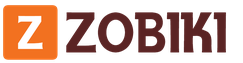 zobiki.ru С чего начать свое дело - Информационный портал.
zobiki.ru С чего начать свое дело - Информационный портал.


